Viva コネクション ダッシュボードでトピック カードを使用する
トピック カードを使用して、知識の発見、エンゲージメント、共有を促進します。 トピックには、Viva コネクション ダッシュボードで使用できる 2 つの異なるカードがあります。 Viva コネクションは、組織全体から最も重要なコンテンツとツールを表示する、パーソナライズされた従業員エクスペリエンスです。 Viva コネクションの詳細とダッシュボードを設定する方法について説明します。
トピック カード
2 つの個別の意図に対して 2 つの個別のトピック カードがあります。 [ トピック投稿] カード を使用すると、既知のナレッジ リソース所有者であり、既にナレッジ 領域に関与しているユーザーにアクセスできます。 トピックと知識領域は、視聴者の関心、現在のプロジェクト、専門知識に基づいて、カードに動的に表示されます。 [トピックの検出] カードを使用すると、より多くの学習に関心があるユーザーやトピックに投稿できるユーザーのトピックと知識領域を表示できます。 トピックと知識領域は、閲覧者の興味、現在のプロジェクト、専門知識に基づいて、カードに動的に表示されます。
トピック投稿カード
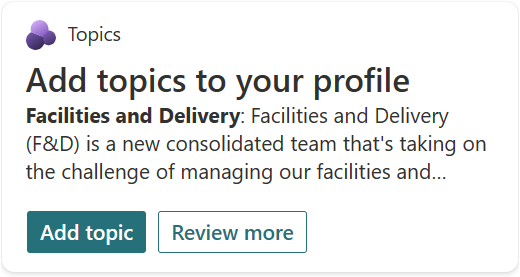
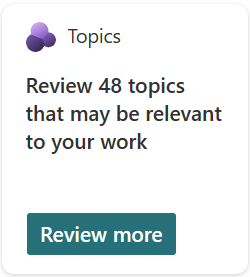
[投稿] カードを使用すると、既知のナレッジ リソース所有者であり、既にナレッジ 領域に関与しているユーザーにアクセスできます。 トピックと知識領域は、視聴者の関心、現在のプロジェクト、専門知識に基づいて、カードに動的に表示されます。 視聴者が投稿カードに参加すると、トピックの関連付けの提案を受け入れるか拒否できるクイック ビューが表示されます。 トピック名またはリソースをクリックすると、ユーザーはトピックページに移動し、トピックを表示して投稿できます。 既存のトピックを編集する方法の詳細については、こちらをご覧ください。
![[トピック] [投稿] カードのクイック ビューのスクリーンショット。](../media/knowledge-management/viva-topics-contribute-quickview.png?view=o365-worldwide)
トピック検出カード
![[トピックの検出] カードのスクリーンショット。](../media/knowledge-management/new-discover-card.png?view=o365-worldwide)
[検出] カードを使用すると、より多くの学習やトピックへの投稿に関心があるユーザーのトピックと知識領域を表示できます。 閲覧者が [検出] カードを使用すると、トピック センターに移動し、トピックの詳細を確認し、投稿することができます。
トピック カードを使用する
注:
Viva コネクション ダッシュボードを編集するには、組織の SharePoint ホーム サイト に対するサイト所有者のアクセス許可以上が必要です。
トピック カードは、Viva コネクション ダッシュボードに追加できます。 ダッシュボードは、ビューアーに関連するツールとコンテンツを表示する Viva コネクション エクスペリエンスの一部です。 トピック カードをダッシュボードに追加する方法の詳細については、こちらをご覧ください。
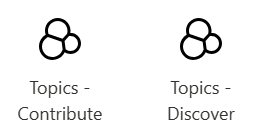
まず 、SharePoint ホーム サイト に移動し、[設定] パネルで [ Viva コネクションの管理 ] を選択します。
[ ダッシュボードの作成] または [ ダッシュボードの表示] を選択します。
[ カードの追加] を選択し、いずれかのトピック カードを選択します。
[ 編集 ] (鉛筆アイコン) を選択して設定パネルを開き、カードサイズを選択してターゲットに対象ユーザーを追加できます。
投稿カード編集パネル カード編集パネルを検出する 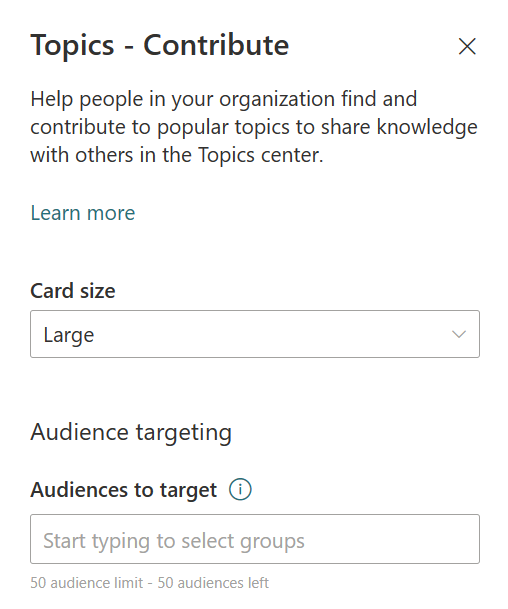
![[トピックの検出] カードの編集パネルのスクリーンショット。](../media/knowledge-management/discover-card-edit.png?view=o365-worldwide)
カードの 対象ユーザーを適用 して、関連するコンテンツが適切な対象ユーザーに表示されるように計画します。
他のユーザーと共有する前に右上隅にある [プレビュー] を選択して、さまざまな対象ユーザーとデバイスのエクスペリエンスをプレビューします。
その他のリソース
フィードバック
以下は間もなく提供いたします。2024 年を通じて、コンテンツのフィードバック メカニズムとして GitHub の issue を段階的に廃止し、新しいフィードバック システムに置き換えます。 詳細については、「https://aka.ms/ContentUserFeedback」を参照してください。
フィードバックの送信と表示